В областта на стрийминга е от съществено значение да създадеш незабавни и ангажиращи взаимодействия с аудиторията си. Легаси събитията в Streamlabs OBS са полезни инструменти за стимулиране на взаимодействието с гледачите и подобряване на преживяването на зрителите. В това ръководство ще научиш как да използваш легаси събитията ефективно, за да управляваш оповестяванията и взаимодействията в реално време.
Най-важните открития
Легаси събитията предлагат визуално представяне на взаимодействията на зрителите ти, като последователство, абонаменти и дарения. С правилните настройки можеш да се увериш, че нито едно важно оповестяване няма да бъде изгубено и ще увеличиш връзката си с аудиторията.
Стъпка по стъпка насочване
Започни с Редактора на оформлението
За да използваш легаси събитията в Streamlabs OBS, трябва първо да отвориш Редактора на оформлението. Натисни ляво долу в прозореца върху „Редактор на оформлението“. След това премести легаси събитията в предвиденото поле, където искаш да ги покажеш, например в областта, където вече може да е поставено мини-прозорец. Така ще си добавил успешно легаси събитията.
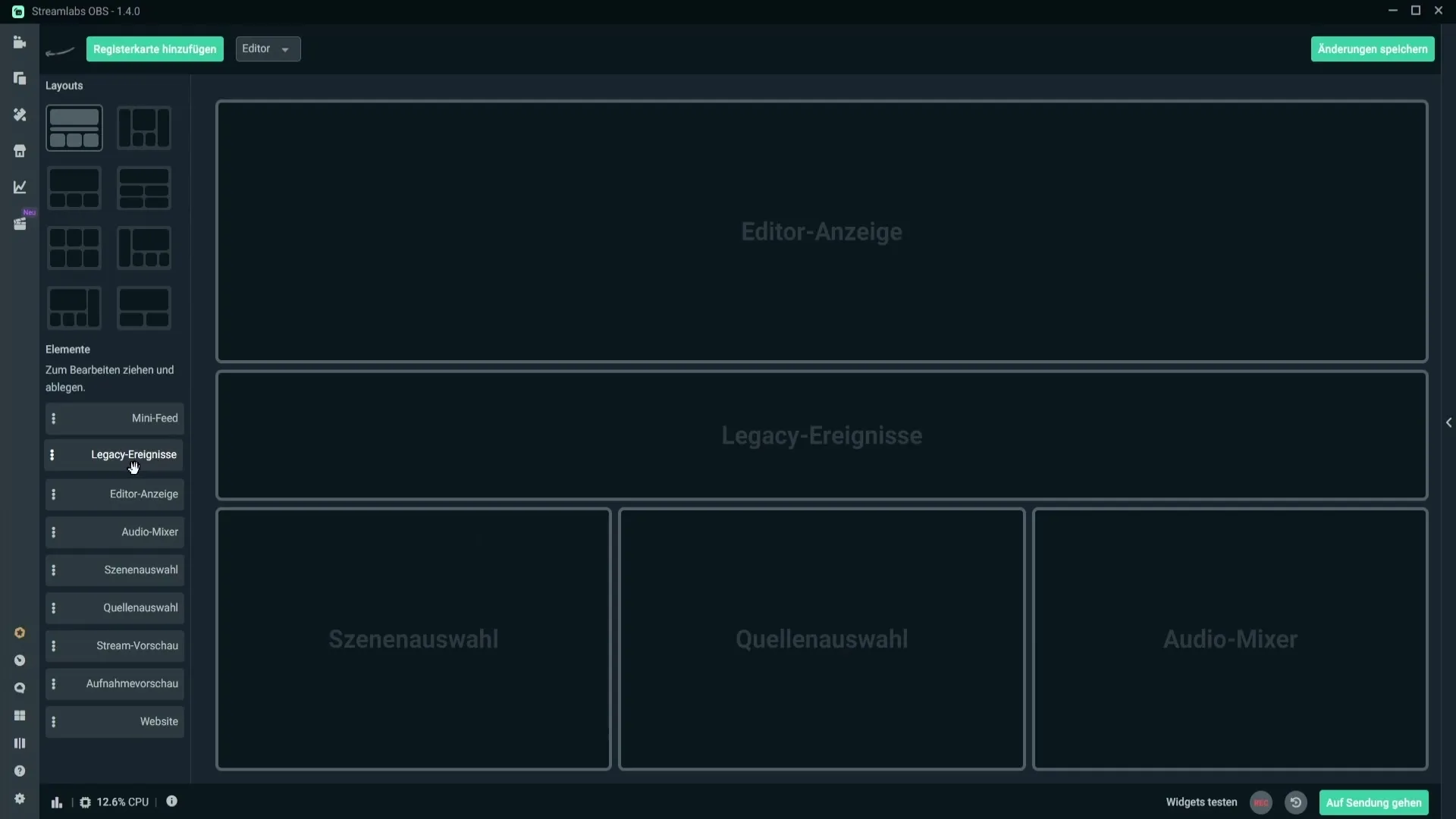
Разбери какво значи показване на събития
Ако в момента преглеждаш легаси събитията, виждаш число в горния ляв ъгъл. Това число показва колко събития са в опашката. В дясно виждаш последното събитие, например кой те е последвал. Натисни върху символа, за да инстантно задействаш това оповестяване, ако тя не се е показала автоматично. Увери се, че вече си настроил оповестявания, преди да го направиш.
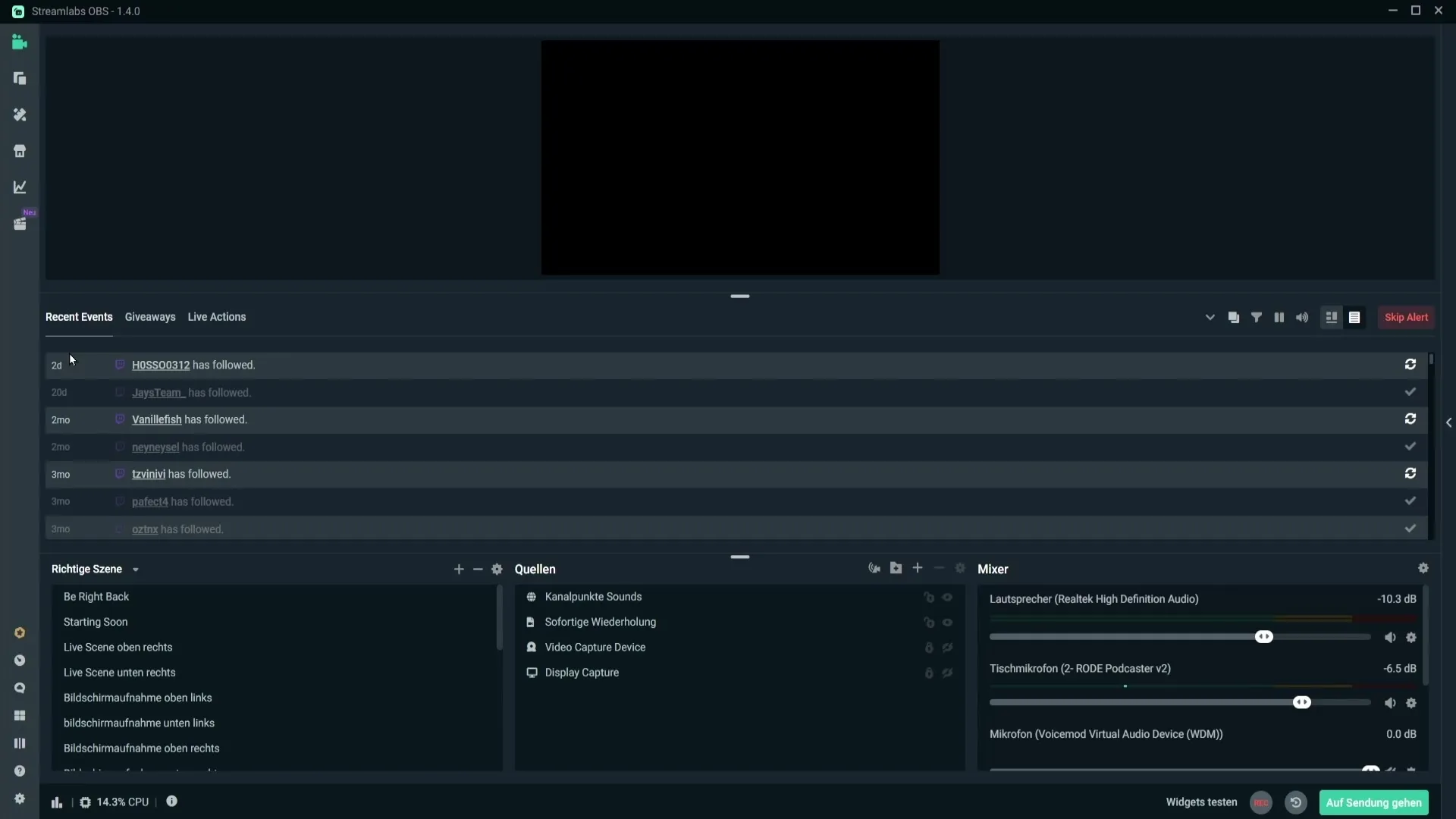
Управлявай раздаванията
Освен наследствените събития, можеш също да управляваш раздаванията. Натисни върху раздела „Раздавания“. Тук имаш възможността да стартираш ново раздаване, което представлява допълнителна възможност за взаимодействие с твоята аудитория.
Приспособяване на силата и допълнителни настройки
В отдел „На живо“ можеш да промениш силата на оповестенията си, както и функцията за текст-към-говор. Освен това можеш да добавиш различни игрови елементи като лакътчета, ако си ги настроил. Отиди в съответните настройки, за да направиш промени.
Използвай отделно прозорец за наследствените събития
Ако предпочиташ да видиш наследствените събития в отделен прозорец, можеш да направиш това, като цъкнеш върху символа в горния десен ъгъл. Прозорецът можеш да изтеглиш на втори екран, за да можеш постоянно да следиш наследствените събития.
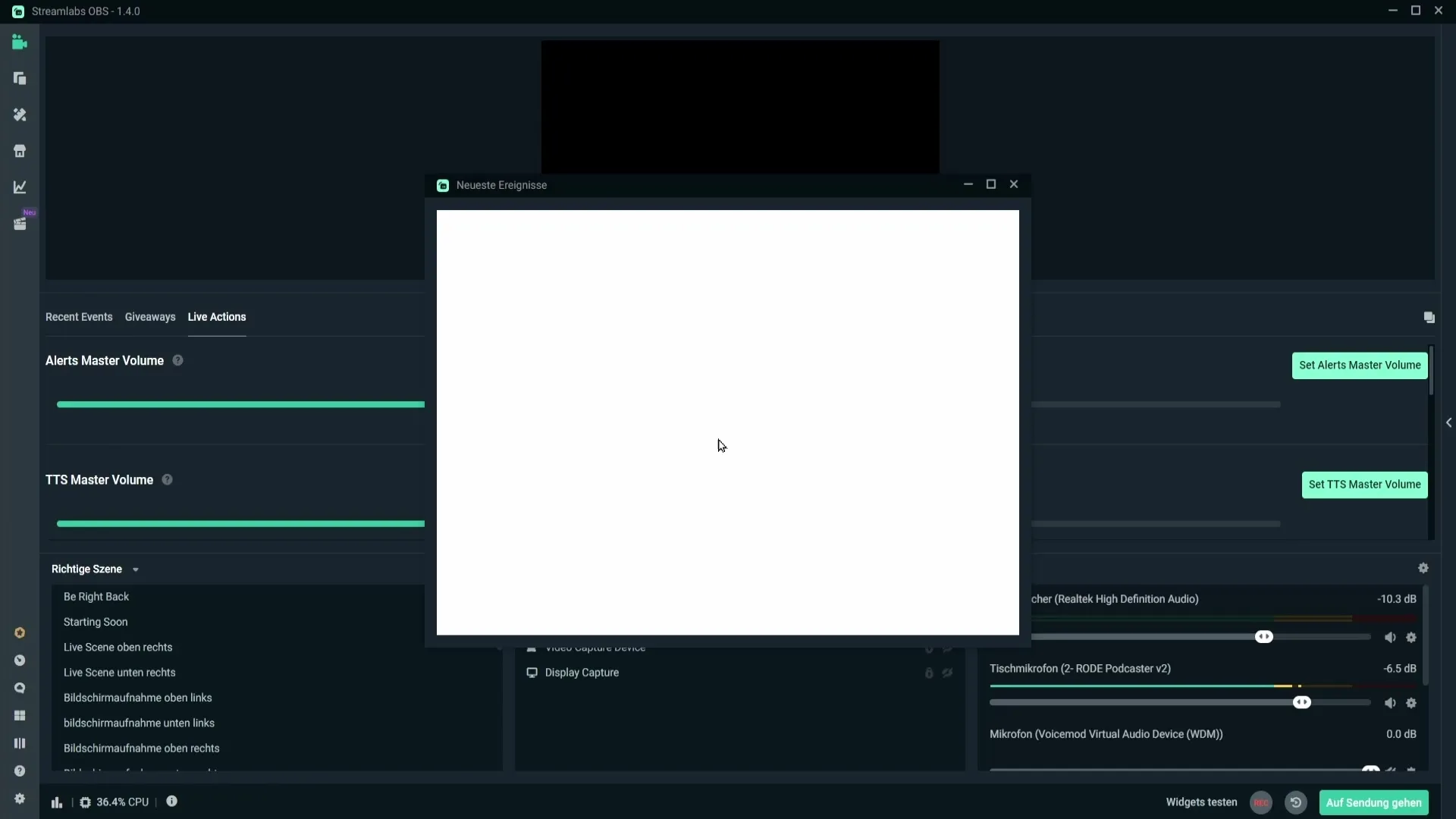
Филтрирай показваните събития
Решавай кое събитие да показваш, като използваш различните символи. Можеш да активираш или деактивираш подаръци, дарения, последователства и много други взаимодействия по твое усмотрение. Това гарантира, че контролираш какво виждат зрителите ти.
Избирай специфични подкатегории
За подаръци от абонати имаш възможността да определиш дали искаш да покажеш само Tier 1, Tier 2 или Tier 3 абонамента. Също така, можеш да определиш колко месеца трябва да е абониран човек, за да се покаже оповестяването.
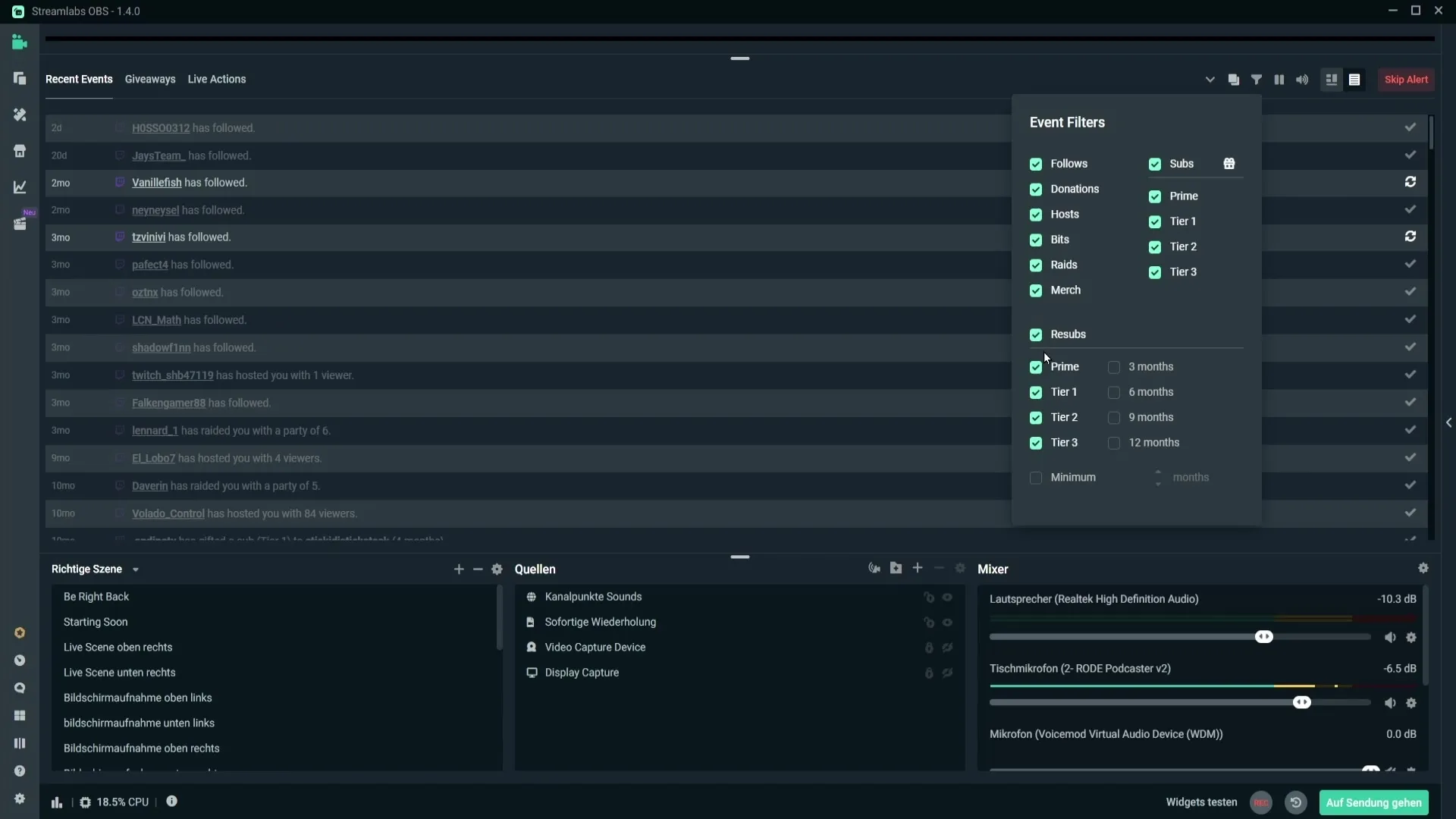
Реагирай на атаки от ботове
Ако забележиш, че те ботват, можеш да спреш оповестяването наредбата, като цъкнеш върху съответния символ. Това помага да запазиш яснотата и предотврати преобладаването на твоя стрийм от спам.
Подтискане на шума
Още една полезна функционалност е заглушаването на звуците на оповестяванията. Просто цъкни върху символа за заглушаване, ако искаш да чуваш оповестяванията само визуално, без звук.
Разбери различните изгледи
Streamlabs OBS предлага различни изгледи на легаси събитията. Можеш да превключваш между тези изгледи, за да получиш бърз преглед на дарения, абонаменти и други действия. Тази гъвкавост ти помага да се фокусираш по-добре върху стрийма си.
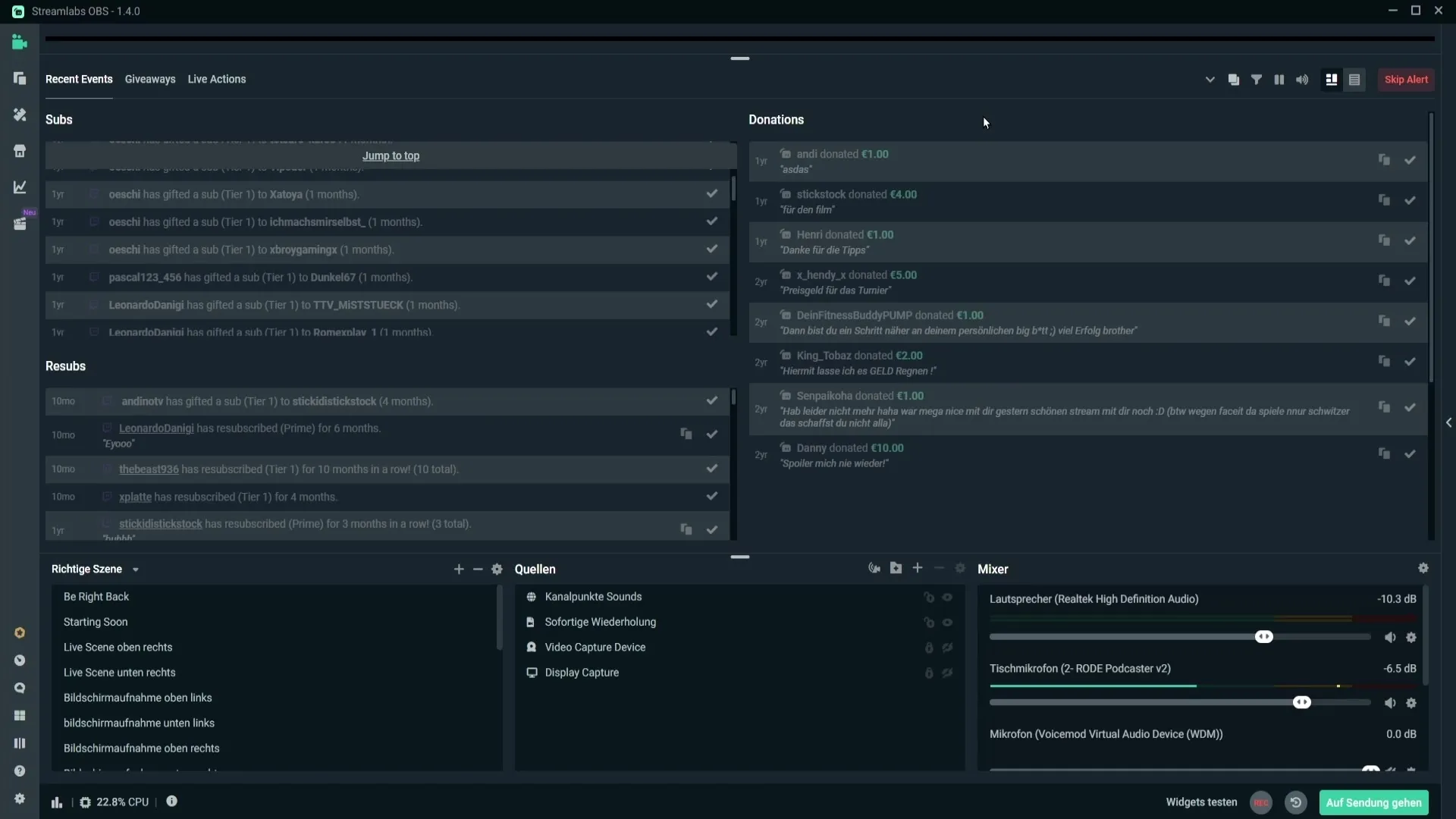
Резюме
С наследствени събития и настройките, които са описани, можете да увеличите ефективността на взаимодействията си по време на поточното предаване. От известия до раздавания, получавате различни инструменти, които подобряват преживяването на зрителите и ви помагат да включите аудиторията си по-активно.
Често задавани въпроси
Как да добавя наследствени събития?Можете да добавите наследствени събития чрез редактора на оформлението, като ги плъзнете в подходящото поле.
Какво са "Live Actions"?Тук можете да настроите силата на звука и други настройки, както и да управлявате раздаванията.
Мога ли да пусна известия ръчно?Да, можете да пуснете известията ръчно, ако те не се показват автоматично.
Как мога да поставя на пауза опашката с известия?Цъкнете върху съответния символ, за да поставите на пауза опашката с известия.
Мога ли да скрия конкретни членове на абонатурата?Да, можете да решите кои абонати да се показват.

